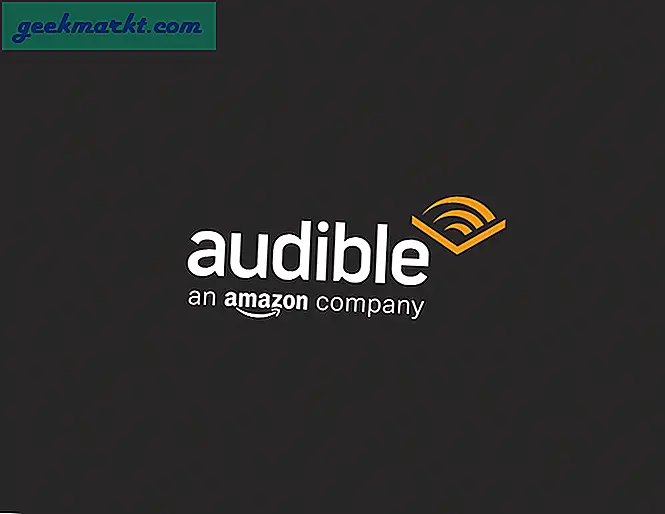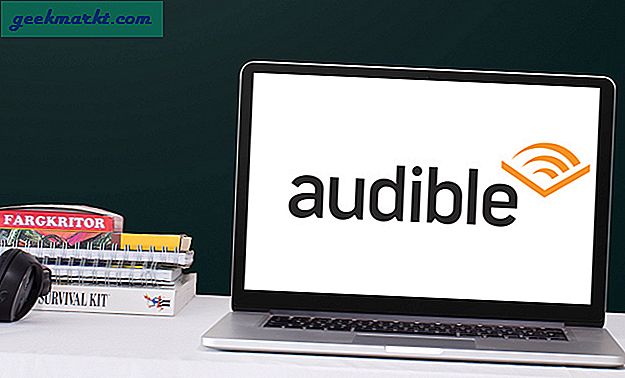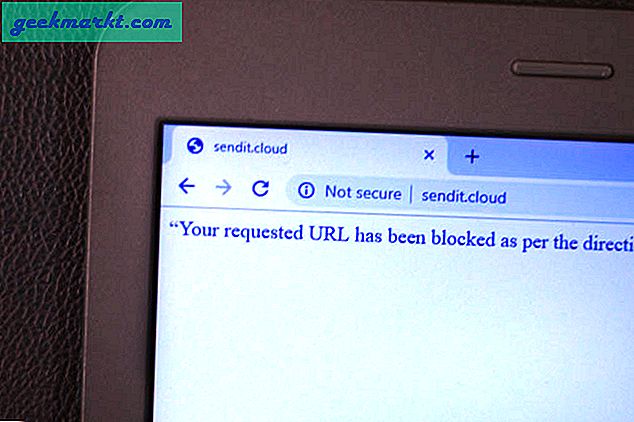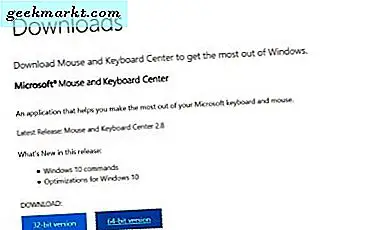Als je van plan bent om te beginnen met vloggen of al een vlog-kanaal hebt, is een video-editor een belangrijk hulpmiddel. Vloggen is een uitputtende taak en in tegenstelling tot ander bewerkingswerk heeft u een doorlopende editor nodig die de klus snel kan klaren. Dus, wat kan de beste editor voor ander werk is misschien niet goed voor vloggen. Dus met dat uit de weg, hier is de beste gratis video-editor voor vlogs op Android zonder watermerk.
Beste video-editor voor vlogs
1. Magisto
Ideaal voor: Instagram-berichten, Instagram-verhalen, TikTok, enz.
Als je geen kennis hebt van videobewerking, is Magisto iets voor jou. Het is een op AI gebaseerde video-editor waarmee je een paar clips kunt kiezen, een bewerkingsstijl kunt kiezen (liefde, vakantie, avontuur, enz.), En de app zal een video voor je genereren.
Magisto is gratis, maar de gratis versie is vrij beperkt. Je krijgt een heleboel gratis sjablonen, maximaal 10 video's per bewerking en een maximale videoformaat tot 1:15 seconden. Bovendien kun je je video alleen delen op Facebook, YouTube en Instagram. Hoewel je het dan kunt download uw video van YouTube is het een extra stap. Om deze beperkingen op te heffen, zou u moeten upgraden naar premium vanaf $ 4,99 / maand.

Voordelen:
- Automatische op AI gebaseerde bewerking
Nadelen:
- De videolengte mag niet langer zijn dan 1:15 minuten
- Beperkt delen op sociale media
- Geen export- of bewerkingsoptie in de gratis variant
Magisto downloaden (Android | iOS)
2. Quik
Ideaal voor: Videobewerking in klein formaat voor IGTV, TikTok en action cam-beelden.
Quik is een videobewerkingsapp ontwikkeld door GoPro voor het bewerken van avontuur- en reisvlogs. In tegenstelling tot Magisto is Quik echt gratis in termen van videoduur, exportmethoden, enz. Het is een minimale video-editor die vergelijkbaar is met Magisto. U selecteert uw videobestanden, kiest een soundtrack en Quik doet de montage voor u. In tegenstelling tot Magisto biedt Quik u echter de mogelijkheid om deze automatische bewerking te verfijnen.
U krijgt basisbewerkingshulpmiddelen zoals knippen, bijsnijden, aspectverhouding wijzigen, filters, enz. U kunt uw videoclips ook versnellen of vertragen. Quik biedt ook een enorme bibliotheek met achtergrondmuziek. Als u echter inkomsten genereert en uw video uploadt naar YouTube, dient u deze muziek niet te gebruiken. Veel gebruikers hebben gepost over het ontvangen van waarschuwingen vanwege auteursrechtklachten vanwege de ingebouwde muziek.

Voordelen:
- Snelle automatische bewerking
- Basisbewerkingshulpmiddelen zoals knippen, trimmen, snelheid, filters, enz
- Enorme set muziekbibliotheek in de app
Quik downloaden (Android | iOS)
3. Vita
Ideaal voor:TikTok, IGTV, Vlog-intro's,
Vita is een nieuwe app voor videobewerking. Het belangrijkste hoogtepunt van Vita is sjablonen voor videobewerking. Zodra je de app opent, zie je rechtsonder een sjabloontab. Het biedt veel sjablonen die zijn gemaakt door gebruikers, variërend van Instagram, TikTok, Action tot YouTube-intro's. Je hoeft alleen maar een intro te kiezen, je clips in te voegen en het gewenste effect te krijgen. Het is echt een coole manier om YouTube-trailers, intro's en zelfs korte vlogs te krijgen.
Afgezien hiervan krijg je, net als bij Quik, alle basisbewerkingshulpmiddelen. Bovendien beschikt Vita over een enorme bibliotheek met achtergrondmuziek, teksteffecten, lettertypen, enz. Het is meer een bibliotheek met stockvideo's, foto's en muziek die ook kan worden bewerkt. Het enige probleem met Vita dat verhindert dat het een video-editor met een lang formaat is, is de tijdlijn. Het is alleen geschikt voor fragmenten per keer en dat is echt een spelbreker voor YouTube-vloggen.

Voordelen:
- Aanmelden is niet vereist
- Enorme lijst met herbruikbare videosjablonen om intro's, vlog-video's, enz. Te maken
- Enorme lijst met stockfoto's, video's, muziek en lettertypen
Nadelen:
- De tijdlijn is vrij eenvoudig en kan slechts 1 videolaag tegelijk hebben
Vita downloaden (Android | iOS)
4. Efectum
Ideaal voor: Timelapse, Hyperlapses, slow-mo-video's, enz
Timelapses zijn een geweldige manier om het verstrijken van de tijd te laten zien. Een overgang van de nacht naar de volgende dag kan bijvoorbeeld goed worden getoond met een timelapse bij zonsopkomst of maansondergang. Nu zijn er 2 soorten timelapses: hyperlapse en een normale timelapse. HyperLapse is in feite een timelapse maar met camerabeweging.
Als je nieuw bent in de wereld van timelapse, is het moeilijk om ze in een normale video-editor te bewerken. Daarom heeft u een speciale zoals Efectum nodig. Je hoeft alleen maar de video te uploaden, de snelheid te bepalen (tot 10x) en de video te exporteren. Mijn favoriete optie is de mogelijkheid om beelden tegelijkertijd te versnellen en te vertragen. Dit komt echt goed van pas als je binnen een timelapse moet spreken en daarna weer verder moet gaan. Bovendien ondersteunt het ook slo-mo, timelapse-camera, omgekeerde beelden, enz.
Efectum zorgt voor een watermerk op de beelden, maar het kan eenvoudig worden verwijderd door een eenmalige vergoeding van $ 0,99 te betalen.

Voordelen:
- Tot 10x sneller
- Timelapse-camera ingebouwd
- Extra opties voor slowmotion, achteruitrijden, snelheidsdrempel, enz
Nadelen:
- Watermerk
- Veel premium-inhoud op de startpagina
Efectum downloaden (Android | iOS)
5. VeeR Editor
Ideaal voor: 360 graden video en foto's
360-gradenvideo's zijn nogal een trend in reis- en moto-vlogs. Als je een 360 ° -camera hebt, kunnen normale editors de beelden niet voor je bewerken. In plaats daarvan zou je een aparte video-editor zoals VeeR Editor moeten gebruiken. Het is een eenvoudige video- en foto-editor van 360 graden en 3D van 180 graden. U krijgt de opties om de opname bij te snijden, te versnellen en de oriëntatie van de beelden te bepalen. Bovendien kunt u ook filters, stickers en tekst aan uw opnamen toevoegen.
VeeR Video Editor vereist dat u zich aanmeldt om het watermerk te verwijderen.

Voordelen:
- Bewerk 360 graden of 3D 180 graden video en foto
- Verander de snelheid en oriëntatie van de video
- Voeg filters, muziek en tekst toe aan uw opnamen
Nadelen:
- Geen
VeeR Editor downloaden (Android | iOS)
6. Adobe Premiere Rush
Ideaal voor: YouTube, complexe videobewerking
Voor het bewerken van lange vlogs of complexe verhaallijnen heb je een geavanceerde editor nodig. Kortom, je hebt een editor nodig die meerdere video- en audiolagen kan verwerken die over elkaar zijn gestapeld. Als ik bijvoorbeeld een deel van mezelf wil bewerken terwijl ik de berg beklimt of een fiets in heuvelachtige gebieden wil fietsen, wil ik windgeruis, vogelgeluiden, intense aangrijpende achtergrondmuziek samen met mijn verhaal. Je hebt dus natuurlijk een editor nodig die dat aantal clips tegelijkertijd kan verwerken. Adobe Premiere Rush, zonder twijfel is de beste om het te doen.
Afgezien van de gebruikelijke bewerkingstools zoals splitsen, samenvoegen, crossfade, biedt Rush ook een paar geavanceerde bewerkingstools. Mijn favoriete is "speed ramping". Als je een lange clip moet vertragen of versnellen, ziet het er schokkend uit als je hem gewoon snijdt en de snelheid verhoogt. Speed Ramp vereenvoudigt dit proces door de snelheid langzaam op te voeren of te vertragen. De tools voor kleurcorrectie en kleurcorrectie komen niet overeen. U kunt ook uw eigen kleurvoorinstelling maken. Dit helpt echt als je vaak voor al je clips dezelfde kleurgraad gebruikt.
Adobe Premiere Rush heeft ook een premiumvariant vanaf $ 5 / maand die 100 GB cloudopslag, geavanceerde audiobewerkingstools, 4k-export, enz. Biedt.

Voordelen:
- Meerlaagse videobewerking
- Tools voor kleurcorrectie
- Door de gebruiker ontworpen voorinstellingen om uw opnamen snel in kleur te beoordelen
- Geavanceerde bewerkingsfuncties zoals snelheidsverhoging, audioverbeteringen, enz
- 2 GB gratis Adobe-cloudopslag
Nadelen:
- Exporteren is beperkt tot 1080p
- Zware middelen
Adobe Premiere Rush downloaden (Android | iOS)
Afsluitende woorden
Voor een eenvoudigere bewerking kunt u alles kiezen tussen Quik, Magisto en Vita. Adobe Premiere Rush is de tijd waard om te investeren als je serieus bezig bent met videobewerking. Voor complexere taken en bredere verhalen zou je uiteindelijk moeten verhuizen naar apps voor videobewerking op de desktop en waarschijnlijker vind je Adobe Premiere daar ook. Daarom zou het leren van Premiere Rush beter worden benut.
Laat het me weten in de onderstaande opmerkingen voor meer problemen of opmerkingen.
Lees ook:7 plaatsen om gratis achtergrondmuziek voor YouTube-video's te vinden